
अपने एलजी स्मार्ट टीवी को वाईफाई से कनेक्ट करना एक सीधी प्रक्रिया है, जो आपको संपूर्ण स्मार्ट टीवी अनुभव के लिए अपने पसंदीदा टीवी शो और फिल्में स्ट्रीम करने में सक्षम बनाता है। यह व्यापक मार्गदर्शिका आपको अपने एलजी टीवी पर वाईफाई सक्रिय करने के चरणों के बारे में बताएगी और रास्ते में आपके सामने आने वाली सामान्य समस्याओं का समाधान प्रदान करेगी।
एलजी स्मार्ट टीवी विभिन्न वाईफाई विकल्प प्रदान करते हैं, जिससे आप वायरलेस तरीके से इंटरनेट से जुड़ सकते हैं। ये सुविधाएँ स्ट्रीमिंग सेवाओं और अन्य इंटरनेट-निर्भर कार्यों को सक्षम करती हैं गेम डाउनलोड करना, और आपके देखने के अनुभव को बढ़ा रहा है।
वाईफाई सेटअप की तैयारी: एलजी टीवी पर वाईफाई कैसे चालू करें?
आरंभ करने के लिए, अपने एलजी टीवी पर नेटवर्क सेटिंग्स तक पहुंचें:
- अपने रिमोट कंट्रोल का उपयोग करके अपना एलजी टीवी चालू करें।
- अपने रिमोट पर "होम" बटन दबाएं।
- अपने शीर्ष दाईं ओर "सेटिंग्स" टैब पर नेविगेट करें एलजी स्क्रीन.

- "कनेक्शन" पर क्लिक करें, फिर "वाई-फाई कनेक्शन" चुनें।
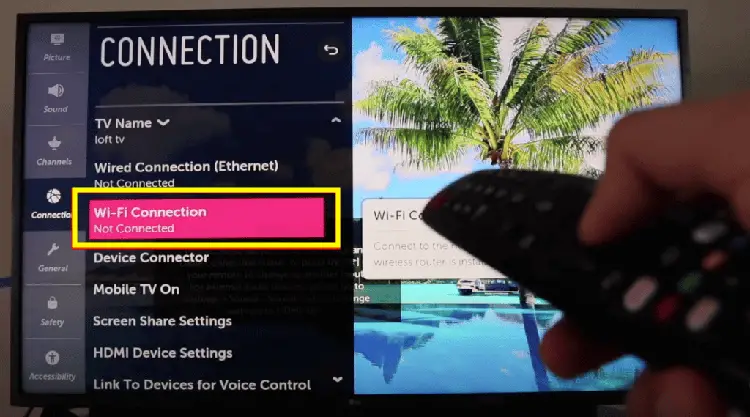
- प्रदर्शित सूची से अपना वांछित वायरलेस नेटवर्क चुनें और अपना वाई-फाई पासवर्ड इनपुट करें।
- सटीक वाई-फाई पासवर्ड डालने पर आपका एलजी स्मार्ट टीवी इंटरनेट कनेक्शन स्थापित कर देगा।
यदि वह ठीक से काम नहीं करता है, तो जाँच करें एलजी हेल्प लाइब्रेरी या स्थानीय एलजी सहायता को कॉल करें।
एलजी टीवी वाईफाई सेटअप प्रक्रिया: शुरू करने से पहले आपको क्या चाहिए?
सुनिश्चित करें कि आपके पास एक स्थिर वाईफाई नेटवर्क है और आप नेटवर्क का नाम (एसएसआईडी) और पासवर्ड जानते हैं।
स्थिर कनेक्शन बनाए रखने के लिए, अपने राउटर को टीवी के करीब ले जाएं, अन्य उपकरणों के हस्तक्षेप से बचें और वायर्ड ईथरनेट कनेक्शन का उपयोग करने पर विचार करें। इसके अतिरिक्त, "क्विक स्टार्ट" को बंद करना (सेटिंग्स > सभी सेटिंग्स > सामान्य > क्विक स्टार्ट > ऑफ) और सॉफ्ट रीसेट करना एलजी टीवी कनेक्टिविटी में सुधार कर सकते हैं.
एक स्थिर वाईफाई कनेक्शन कई स्मार्ट सुविधाएँ खोलता है। यदि आप वाईफाई के माध्यम से कनेक्ट नहीं कर सकते हैं, तो निर्बाध स्ट्रीमिंग के लिए ईथरनेट, स्ट्रीमिंग डिवाइस या गेमिंग कंसोल जैसे विकल्पों पर विचार करें।
सामान्य वाईफाई समस्याओं का निवारण: जब एलजी टीवी वाईफाई काम नहीं कर रहा हो तो क्या करें?
यदि आपको कनेक्ट करने में समस्या हो रही है:
- सॉफ्ट रीसेट करें: अपने एलजी टीवी को अनप्लग करें, 30 सेकंड प्रतीक्षा करें, फिर इसे वापस प्लग इन करें और वाई-फ़ाई नेटवर्क से पुनः कनेक्ट करने का प्रयास करें।
- अपने टीवी का स्थान ठीक करें: सेटिंग्स > सभी सेटिंग्स > सामान्य > स्थान > एलजी सेवा देश पर जाएं, एक यादृच्छिक देश चुनें, फिर "स्वचालित रूप से सेट करें" के बजाय अपने वास्तविक देश को फिर से चुनें। आप उसके बाद फिर से "स्वचालित रूप से सेट करें" का चयन कर सकते हैं और अपनी नेटवर्क जानकारी दोबारा दर्ज कर सकते हैं।
- सॉफ्टवेयर अद्यतन करें: पुराना सॉफ़्टवेयर अक्सर आपके एलजी स्मार्ट टीवी पर वाईफाई कनेक्टिविटी समस्याओं का कारण बन सकता है। अपडेट करने के लिए, अपने टीवी को ईथरनेट केबल के माध्यम से इंटरनेट से कनेक्ट करें। सेटिंग्स> सभी सेटिंग्स> सामान्य> इस टीवी के बारे में> अपडेट की जांच करें और कोई भी उपलब्ध अपडेट इंस्टॉल करें पर नेविगेट करें।
- "त्वरित प्रारंभ" बंद करें: अधिकांश एलजी टीवी पर "क्विक स्टार्ट" सुविधा कभी-कभी कनेक्शन समस्याओं का कारण बन सकती है। वाईफाई स्थिरता को बढ़ाने के लिए, सेटिंग्स > सभी सेटिंग्स > सामान्य > त्वरित प्रारंभ पर जाकर और 'बंद' का चयन करके इस विकल्प को बंद करने की सलाह दी जाती है।
अधिक जटिल मुद्दों के लिए:
- अपने टीवी को फ़ैक्टरी रीसेट करें: सेटिंग्स > सभी सेटिंग्स > सामान्य > प्रारंभिक सेटिंग्स पर रीसेट करें पर नेविगेट करें।
- त्रुटि संदेश: यदि आपको "वाईफाई बंद है" बताते हुए एक त्रुटि संदेश मिलता है, तो आपको अपने टीवी के आंतरिक वाईफाई केबल की जांच करने की आवश्यकता हो सकती है। टीवी स्क्रीन को सावधानी से समतल सतह पर रखें और पिछला पैनल हटा दें। वाईफाई मॉड्यूल से सिल्वर केबल का निरीक्षण करें; जो भी मुड़ा हुआ या मुड़ा हुआ हो उसे सीधा करें, लेकिन उन्हें अलग करने से बचें। पुन: संयोजन के बाद, वाईफाई से पुनः कनेक्ट करने का प्रयास करें।

अन्य रोचक लेख:
- बिना रिमोट के टीसीएल टीवी कैसे चालू करें
- टीवी पर कोर्ट टीवी चैनल कैसे देखें?
- Philips Roku TV में ध्वनि की कमी की समस्या को कैसे ठीक करें [निश्चित]
एलजी टीवी पर वाईफाई के बारे में अक्सर पूछे जाने वाले प्रश्न अनुभाग
मेरा एलजी टीवी वाईफाई से कनेक्ट क्यों नहीं हो रहा है?
कई कारक आपके एलजी टीवी को वाईफाई से कनेक्ट होने से रोक सकते हैं, जिनमें सिग्नल हस्तक्षेप, गलत पासवर्ड प्रविष्टि या पुराना सॉफ़्टवेयर शामिल है। अपने नेटवर्क सिग्नल की शक्ति की जाँच करके शुरुआत करें, सुनिश्चित करें कि आपने सही वाईफाई पासवर्ड दर्ज किया है, और यह पुष्टि करें कि आपके टीवी का सॉफ़्टवेयर अद्यतित है।
क्या रिमोट के बिना मेरे एलजी टीवी को वाईफाई से दोबारा कनेक्ट करना संभव है?
हां, आप अपने स्मार्टफोन पर LG ThinQ ऐप का उपयोग करके अपने एलजी टीवी को बिना रिमोट के वाईफाई से दोबारा कनेक्ट कर सकते हैं। ऐप आपको अपने टीवी को नियंत्रित करने और वाईफाई कनेक्शन विवरण को संशोधित करने के लिए नेटवर्क सेटिंग्स तक पहुंचने की अनुमति देता है।
मैं अपने एलजी स्मार्ट टीवी पर वाईफाई सेटिंग्स कैसे अपडेट करूं?
अपने एलजी स्मार्ट टीवी पर वाईफाई सेटिंग्स को अपडेट करने के लिए, टीवी के मेनू के माध्यम से नेटवर्क सेटिंग्स पर जाएं। यहां, आप उपलब्ध नेटवर्क देखने और नेटवर्क बदलने या वाईफाई पासवर्ड दोबारा दर्ज करने सहित अपनी कनेक्शन प्राथमिकताओं को अपडेट करने के लिए 'वाईफाई कनेक्शन' का चयन कर सकते हैं।
मेरा एलजी टीवी मेरा वाईफाई नेटवर्क क्यों नहीं ढूंढ पा रहा है?
यदि आपका एलजी टीवी आपका वाईफाई नेटवर्क नहीं ढूंढ पा रहा है, तो सुनिश्चित करें कि राउटर चालू है और सही ढंग से काम कर रहा है। जांचें कि क्या राउटर समस्याओं को रोकने के लिए अन्य डिवाइस नेटवर्क से कनेक्ट हो सकते हैं। इसके अलावा, अपने टीवी और राउटर के बीच की दूरी और संभावित बाधाओं पर भी विचार करें।
यदि मेरा एलजी टीवी वाईफाई से डिस्कनेक्ट होता रहता है तो मुझे क्या करना चाहिए?
यदि आपका एलजी टीवी बार-बार वाईफाई से डिस्कनेक्ट हो जाता है, तो अन्य उपकरणों से सिग्नल के हस्तक्षेप की जांच करें और सुनिश्चित करें कि आपका राउटर टीवी के पास है। आप अधिक स्थिर कनेक्शन के लिए अपने टीवी और राउटर को रीसेट करने या ईथरनेट केबल के माध्यम से कनेक्ट करने का भी प्रयास कर सकते हैं।
क्या मैं अपने एलजी टीवी पर वाईफाई सेट करने के लिए मोबाइल डिवाइस का उपयोग कर सकता हूं?
हां, आप अपने एलजी टीवी पर वाईफाई सेट करने के लिए मोबाइल डिवाइस का उपयोग कर सकते हैं। अपने स्मार्टफोन पर LG ThinQ ऐप डाउनलोड करें, जो आपको अपने टीवी को नियंत्रित करने और वाईफाई कनेक्शन को प्रबंधित करने के लिए नेटवर्क सेटिंग्स पर नेविगेट करने की अनुमति देता है।
निष्कर्ष: हमारे अंतिम शब्द...
आपके एलजी टीवी पर वाईफाई सेट करना आमतौर पर एक त्वरित और सरल प्रक्रिया है। इन चरणों का पालन करके, आप अधिकांश कनेक्टिविटी समस्याओं का समाधान कर सकते हैं। याद रखें, यदि आप अभी भी चुनौतियों का सामना कर रहे हैं, तो आपको विशेष सहायता के लिए मरम्मत सेवा से संपर्क करने या अधिक स्थिर कनेक्शन के लिए ईथरनेट के माध्यम से कनेक्ट करने पर विचार करने की आवश्यकता हो सकती है। अपने एलजी टीवी को इंटरनेट से कनेक्ट करके, आप डिजिटल मनोरंजन की विशाल दुनिया का आनंद लेने के लिए पूरी तरह तैयार हैं।






एक जवाब लिखें